Hai acquistato un Mac M1/M2/M3/M4/& MLDR;/M99 a prezzi dell’oro, ma AWS ti tratta come se avessi ancora un vecchio PC sotto Windows 95 !!
In effetti, Amazon, gigante del cloud in grado di trasformare i tre quarti di Internet, non ha ancora capito che Apple aveva fatto un Mac Intel dal 2022 … Bouuuh! E quello, è problematico Perché quando si desidera installare l’interfaccia della riga di comando AWS (AWS-CLI) su un silicio MAC, per interagire con i servizi di Amazon Webservices direttamente dal suo terminale o script, È Relou !
Per quello ?
Semplicemente perché i chip di silicio di mela usano un’architettura del braccio diversa dalle vecchie patatine Intel X86. E poiché le istruzioni ufficiali di AWS sono ancora bloccate nel Medioevo di Intel, normalmente dovresti entrare Bash Acrobatics.
Fortunatamente, grazie a Carlos Nunez, possiamo installare AWS CLI sul braccio Mac usando Script disponibile qui Chi fa in 30 secondi quello che WS non è riuscito a fare in 3 anni … questa sceneggiatura è perfetta se odi homebrew o se gestisci una flotta di macchine e preferisci una soluzione pulita senza pacchetti.
Installazione rapida
Apri il tuo terminale, quindi eseguire il seguente comando per l’installazione standard:
curl https://raw.githubusercontent.com/carlosonunez/awscli-installer-apple-silicon/refs/heads/main/install.sh | bash
Per installare una versione specifica (Ex: 2.20.0):
curl https://raw.githubusercontent.com/carlosonunez/awscli-installer-apple-silicon/refs/heads/main/install.sh | bash -s -- --version 2.20.0
Se hai già una versione installata e vuoi forzare il reinsediamento:
FORCE=1 curl https://raw.githubusercontent.com/carlosonunez/awscli-installer-apple-silicon/refs/heads/main/install.sh | bash
Lo script è piuttosto intelligente poiché scarica il codice sorgente della CLI AWS da GitHub, controlla che sei ovviamente macOS, assicura che Python sia installato, quindi compila e installa in modo nativo la CLI per l’architettura ARM. È pulito, è elegante, non dipende da Rosetta 2 e non inquina il tuo sistema con dipendenze inutili.
Alla fine dell’installazione, lo script ti dirà come configurare correttamente il tuo percorso e attivare auto -compulsivo. Se sei pigro come sono contento di copiare e incollare i comandi che suggerisce nel tuo terminale.
Per verificare che tutto funzioni, basta lanciare:
Si prega di notare, un piccolo punto di attenzione per coloro che lavorano con EKS (Servizio elastico Kubernetes): dovrai installare separatamente l’autenticatore AWS iam. Puoi trovarli Qui.
Ad ogni modo, adoro questo tipo di soluzione che mostra ancora una volta che gli sviluppatori sono spesso più veloci delle scatole di grandi dimensioni per risolvere problemi concreti. Se usi AWS regolarmente sul tuo Silicon MAC, condividi questa sceneggiatura con i tuoi colleghi, ti ringrazieranno per aver salvato la loro salute mentale.
Source link
Subscribe to our email newsletter to get the latest posts delivered right to your email.
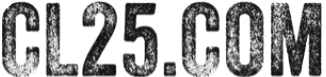



Comments